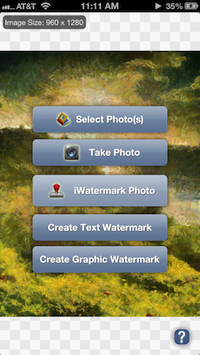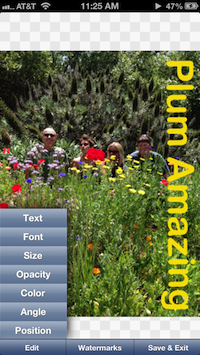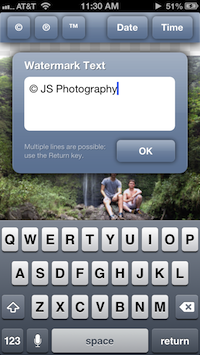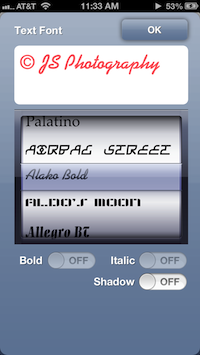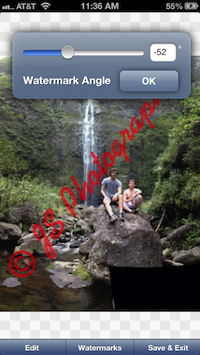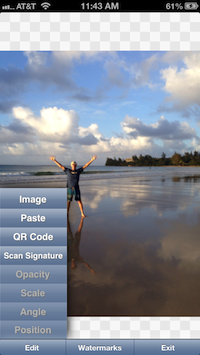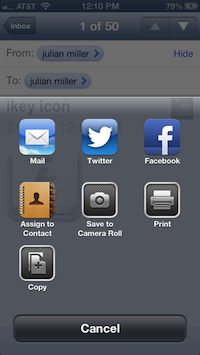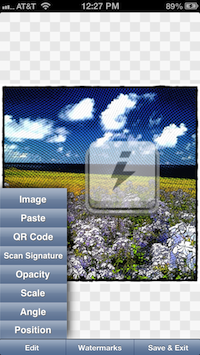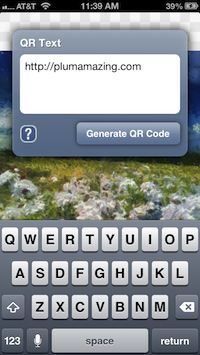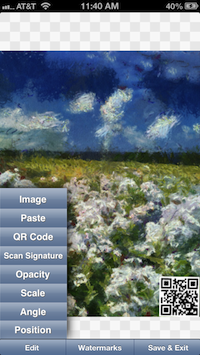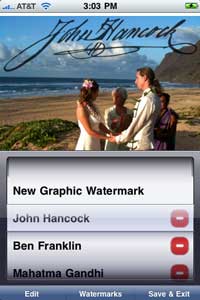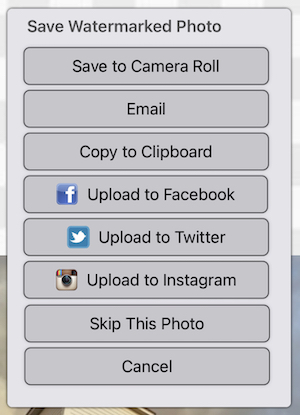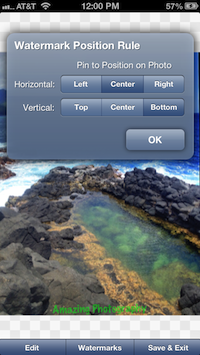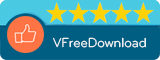Новини
Оновлення Android 9/11/23 ВАЖЛИВО: Вирішено проблеми з неможливістю використання галереї для платної та полегшеної версій iWatermark. Обов’язково прийдіть 6 вересня iWatermark 1.4.8 платний і полегшений 1.5.1 версії для цього виправлення. Це дає змогу знову поставити водяний знак. Проблеми залишаються. Ще одна помилка полягає в тому, що камера не дозволяє зберігати, і цю проблему дозволу буде виправлено протягом наступних кількох днів.
Пояснення: усі розробники намагалися вкластися в кінцевий термін, установлений компанією Google для досягнення цільового рівня API 31 до 30 серпня 2023 року, щоб усі програми залишалися доступними в Google Play для користувачів. Ми зустріли цей targetAPI в останній версії, але при цьому виявили нові проблеми, спричинені цією зміною. Наступного тижня буде більше оновлень. Дякуємо за відгук, розуміння та ваше терпіння. Це була раптова зміна, але програми можна знову використовувати для водяних знаків.
Наразі жодних змін для версії iOS.
Ласкаво просимо до iWatermark
Людям подобається iWatermark. Настільки, що ми виявили, що не можемо оновити функції та користувальницький інтерфейс, тому що їм подобається, як є, і вони не хочуть, щоб це змінювалося. Тому, коли у нас були ідеї щодо версії з новим інтерфейсом (спосіб роботи з програмою) і новими функціями, які не вписувалися в iWatermark, ми не могли це змінити, тому ми створили нову програму й назвали її iWatermark+. Деталі, відмінності та спеціальна вартість оновлення тут:
https://plumamazing.com/iwatermark-upgrade/
Після додавання цього видимого водяного знака відображається ваше створення та право власності на цю фотографію чи ілюстрацію. iWatermark дозволяє створювати графічний, QR або текстовий водяний знак, а потім редагувати їх, щоб змінювати непрозорість, обертання, колір, розмір тощо за допомогою дотику, а потім легко надсилати їх електронною поштою, Facebook та Twitter. Поділитися Flickr електронною поштою.
ВАЖЛИВО: Вам може бути легше читати цей посібник на моніторі комп’ютера. Якщо так, просто скопіюйте це посилання та вставте його в браузер на своєму комп’ютері.
Дозволи iOS
ВАЖЛИВО: якщо ви використовуєте iOS і програма відкриває діалогове вікно із запитом дозволу на використання всіх фотографій. чому Просто, тому що програмі потрібен доступ до ваших фотографій, щоб відобразити їх, дозволити вам вибрати певну фотографію, а потім поставити на них водяний знак окремо або групою. Коли ви вперше використовуєте програму, Apple відкриває це діалогове вікно дозволів. Важливо правильно налаштувати цей дозвіл, щоб уникнути проблеми з відсутністю доступу до ваших фотографій. Якщо ви виявили проблему з вибором фотографій або водяним знаком, це тому, що ви не вибрали опцію нижче.

Ви можете будь-коли змінити налаштування, торкнувшись програми «Налаштування» і вгорі ввести в iWatermark, а потім вибрати його, коли він з’явиться. Змініть параметр "Фото" на "Усі фотографії"

Безкоштовні та платні версії
Є дві безкоштовні програми:
 iWatermark Lite (Android)
iWatermark Lite (Android)
 iWatermark Lite (iOS)
iWatermark Lite (iOS)
Багато людей спочатку пробують спрощену/безкоштовну версію, щоб випробувати програму та функції. Він має піктограму Безкоштовно на зеленому банері. Він не містить реклами та дозволяє використовувати всі функції, а також додає наш водяний знак до кожної фотографії з написом «Created with iWatermark Free». Ви можете продовжувати використовувати його або оновити до недорогого платного додатка, який не має нашого додаткового водяного знака. Якщо ви отримали платну версію, видаліть безкоштовну.
 iWatermark (iOS та Android) Значок платної версії
iWatermark (iOS та Android) Значок платної версії
Платна версія підтримує постійний розвиток iWatermark. Щоразу, коли хтось купує копію, він підтримує більше програм для вдосконалення програми, яка вигідна всім. Ага! Платний додаток не додає наш водяний знак на вашій фотографії лише ваші. Покупка звичайної версії підтримує нашу постійну роботу над цим додатком. Спасибі!
ВАЖЛИВО: Рemember, видаліть безкоштовну версію після покупки. Це може заплутати вас і вам це більше не потрібно.
Якщо в майбутньому ви відчуєте потребу в більш потужній програмі водяних знаків, то є iWatermark+. Оновлення iWatermark+ і деталі тут:
https://plumamazing.com/iwatermark-upgrade/
Поділ
Якщо вам подобаються постійні вдосконалення і хочете, щоб вони продовжувались, надішліть огляд магазину додатків та / або повідомте про це своїм друзям (особливо фотографам). Просте згадування вами у Facebook, Twitter, Instagram Pinterest тощо може допомогти комусь вирішити завантажити його, що допомагає нам продовжувати вдосконалювати його для вас. Ми любимо чути від вас. Велике спасибі!
ВАЖЛИВО: Чи хотіли б ви, щоб ваші фотографії з водяними знаками бачили більше людей? Дотримуйтесь iWatermark (@ Twitter, @Facebook, @ Instagram, @Pinterestі т. д.) та позначте найкращі твори мистецтва #iWatermark, які потрібно розмістити!
 Facebook купони, новини, задайте питання, опублікуйте свої фотографії з водяними знаками.
Facebook купони, новини, задайте питання, опублікуйте свої фотографії з водяними знаками.
Інше програмне забезпечення Plum Amazing
Mac / Win: Якщо ви хочете протестувати наше програмне забезпечення Mac або Win, зайдіть на наш сайт і завантажте безкоштовну пробну версію. Спробуйте iClock спробувати, це важливо / корисно / весело і в 100 разів краще, ніж старий годинник Apple Menubar.
Для отримання додаткової інформації про версії Mac або Win натисніть тут.
iOS / Android: Після використання iWatermark наступним кроком є iWatermark +. Якщо ви професійний фотограф або великий користувач Instagram, Pinterest або Twitter, ви знайдете iWatermark + неоціненним. Спробуйте iWatermark + безкоштовну версію тут. Щоб отримати огляд усіх його можливостей, перегляньте посібник для iWatermark + тут. Як власник iWatermark ви можете оновити на $ 1.99 (наразі), перейшовши прямо в магазин додатків щоб отримати пакет за $ 3.99, то якщо ви заплатили за оригінальний iWatermark (зазвичай 1.99), який автоматично вилучається Apple при покупці пакету, що приносить вартість оновлення до iWatermark + лише 1.99 долара.
iWatermark+ — це серйозно вдосконалений професійний додаток із багатьма додатковими функціями. Я можу це сказати, тому що я написав посібник, а не кодував. Я використовую як iWatermark, так і iWatermark+ весь час у своїй роботі та під час відпочинку. Не думайте ні на мить, що всі інструменти водяних знаків однакові. iWatermark найкращий. Але наступним кроком є iWatermark+, який має інший інтерфейс користувача та неймовірно потужний. У додатку є величезна кількість програм. Інтерфейс користувача чудово налаштований на те, як працюють фотографи. Не вірте мені на слово, подивіться на керівництво or спробуйте безкоштовну версію для iWatermark + як ви зробили для оригінального iWatermark.
Підтримайте
Будь ласка, напишіть, якщо у вас виникнуть проблеми. Поставити відгук на 1 зірку і написати скаргу насправді не є відгуком і не допомагає вирішити проблему. Замість того, щоб публікувати відгук, який насправді є не оглядом, а закликом до допомоги, надішліть нам електронну пошту, і ми зможемо швидше прояснити проблему, чи це помилка, чи непорозуміння. Подробиці та скріншот довідки. Ми любимо з вами спілкуватися, і ми наполегливо працюємо, щоб переконатися, що всі задоволені. Дякую.
Зміни версій для прошивкою
Зміни версій для Android
огляд
Дякуємо за завантаження iWatermark! iWatermark - найпопулярніший багатоплатформенний інструмент для фотографій з водяними знаками. Він доступний на Mac як iWatermark Pro, Виграй як iWatermark, iPhone / IPad та Android теж. iWatermark дозволяє додавати ваш особистий чи діловий водяний знак до будь-якої фотографії чи графіки. Після додавання цього видимого водяного знака відображається ваше створення та право власності на цю фотографію чи ілюстрацію. iWatermark дозволяє створювати a графічний, QR або текстовий водяний знак, а потім відредагуйте їх, щоб змінити непрозорість, обертання, колір, розмір тощо за допомогою дотику, а потім легко надіслати їх електронною поштою Facebook та Twitter. Поділитися Flickr електронною поштою.
ВАЖЛИВО: Щоб ділитися фотографіями з водяними знаками у Facebook, Twitter та Instagram, ці програми повинні бути встановлені / налаштовані на вашому пристрої перед відкриттям iWatermark.
Зараз є дві версії для iPhone/iPad/Android: iWatermark Lite та iWatermark. Єдина різниця між ними полягає в тому, що iWatermark Lite розміщує невеликий водяний знак із написом «iWatermark Free – Оновіть, щоб видалити цей водяний знак» у нижній частині зображення. У безкоштовній версії кнопка для оновлення до звичайної версії знаходиться на головній сторінці. Багато хто знайде це добре, інакше є недороге оновлення для видалення цього водяного знака. Оновлення підтримує еволюцію iWatermark, це невелика ціна для такої складної програми.
iWatermark містить приклади текстових (імена, дати тощо) та графічних (підписи, логотипи тощо) водяних знаків, які ви можете негайно використовувати для тестування iWatermark. Але незабаром ви захочете створити власні водяні знаки, текст або графіку. Текстові водяні знаки можна зробити безпосередньо в iWatermark і зберегти для повторного використання. Можна імпортувати графічні водяні знаки, такі як підписи або логотипи:
- За допомогою інструменту сканування підпису / графічного сканера, який доступний виключно в iWatermark. Цей інструмент дозволяє вам сфотографувати свій підпис або графіку, імпортувати його та додає прозорості фону, щоб використовувати його як водяний знак.
- За допомогою комп'ютера (див FAQ нижче для отримання детальної інформації), а потім надіслати електронною поштою на своєму пристрої iOS, збережіть доданий файл до бібліотеки фотографій Потрапивши до бібліотеки фотографій, ви можете використовувати ці зображення (наприклад, у вас є підпис або логотип) під час створення графічного водяного знака.
ВАЖЛИВО: iWatermark лише водяні знаки копії ваших фотографій. Це ніколи не змінює оригінальну фотографію. Завжди обов’язково створюйте резервну копію оригінальних фотографій.
Чому водяний знак?
Цифрово підписуйте свої фотографії / твори мистецтва за допомогою iWatermark, щоб заявити про себе, захистити та підтримати свою інтелектуальну власність та репутацію. Створіть бренд своєї компанії, розмістивши логотип вашої компанії на всіх ваших зображеннях. Уникайте здивування, коли побачите свої фотографії та / або твори мистецтва деінде в Інтернеті чи в рекламі. Уникайте конфліктів та головного болю з плагіаторами, які стверджують, що не знали, що ви їх створили. Уникайте дорогих судових процесів, які можуть бути задіяні у цих випадках зловживання ip. Уникайте сварок щодо інтелектуальної власності.
Огляд водяного маркування
1. Створіть водяний знак. Зробіть або використовуйте малюнок, щоб використовувати його як тло для створення водяного знаку з тексту або графіки. Створіть текстовий або графічний водяний знак. Збережіть цей водяний знак.
2. Нанести водяний знак фотографії. Зробіть або виберіть фотографію, а потім оберіть із валика водяного знака створений вами водяний знак.
3. Збережіть та / або поділіться ним.
- На iPhone / iPad фотографії з водяними знаками переходять у рулон камери та в папку „iWatermark“.
- На фотографіях з водяними знаками Android перейдіть до зображень iWatermarked Images у зовнішньому сховищі.
Виберіть із списку включених прикладних водяних знаків (як текстових, так і графічних) або додайте власний текстовий або графічний водяний знак. Вашим персоналізованим водяним знаком може бути текст, логотип компанії або ваш підпис, і ви можете легко регулювати його масштаб, непрозорість, шрифт, колір і кут. Потім з ролика водяного знака виберіть один із наших прикладів або власний та миттєво водяний знак будь-якої фотографії.
Збережіть у своїй бібліотеці фотографій або поділіться через Facebook / Twitter / Flickr або електронною поштою у різних резолюціях.
Як водяний знак
Ви можете:
1. Створіть водяний знак (графічний або текстовий або QR).
or
2. Водяний знак фотографії.
ВАЖЛИВО: Не помиляйтесь, створюючи водяний знак для власне водяних знаків.
Для обох вищесказаних потрібно почати з вибору або фотографування.
Після того, як ви вибрали фотографію, і вона стане фоном головного екрану, тепер ви можете натиснути будь-яку з 3 найнижчих кнопок:

Фото (и) з водяними знаками
Якщо натиснути цю кнопку, ви перейдете на сторінку «Водяне маркування». Тут ви можете натиснути на меню внизу сторінки Водяні знаки, ролик буде ковзати вгору і вибирати один із багатьох прикладів водяних знаків або власних водяних знаків. Вибравши один, ви побачите його на фотографії. Клацніть на фотографії або на водяному знаку, щоб ролик зник. Тепер скористайтеся дотиком для налаштування водяного знака:
- Клацніть пальцем на водяному знаку, щоб перемістити його на сторінці.
- Використовуйте притиск / збільшення для збільшення / зменшення розміру водяного знака.
- Торкніться відразу двома пальцями та обертайте, щоб обертати водяний знак.
Натисніть "Зберегти", і це збереже копію цієї фотографії з водяним знаком на ній у вашій бібліотеці фотографій або може поділитися електронною поштою, facebook тощо
ВАЖЛИВО: ви можете змінити розташування, кут і розмір, але ви не зможете змінити непрозорість, шрифт або колір. Щоб змінити їх, створіть новий водяний знак із будь-якими потрібними властивостями.
Створіть текстовий водяний знак
Спочатку виберіть фотографію як фон, щоб допомогти створити та переглянути свій водяний знак. Ви створюватимете та зберігатимете водяний знак для подальшого використання, фактично не водяного маркування цієї фотографії.
Коли ви перейдете на сторінку Створити текстовий водяний знак, ви побачите нове меню внизу зліва під назвою Правка. Клацніть на цьому і вгорі ви побачите пункт меню "Текст", натисніть його. У цьому текстовому діалоговому вікні введіть все, що завгодно, наприклад, ваше ім’я. Після цього виберіть будь-яку з інших кнопок меню «Редагувати», щоб змінити масштаб, непрозорість, шрифт, колір та / або кут, щоб налаштувати їх на свій смак.
Використовуйте кнопки в меню редагування внизу зліва, щоб змінити шрифт, кут, масштаб, непрозорість тощо, або зробіть це дотиком звичайними способами iOS:
- Щоб перемістити водяний знак, просто торкніться його пальцем і перетягніть його куди завгодно.
- Клацніть кнопку кута, щоб змінити кут або покладіть два пальці на водяний знак і скрутіть, щоб змінити кут.
- Щоб змінити розмір, використовуйте звичайний притиск або збільшення, щоб розширити / зменшити розмір шрифту.

В області Текст можна вводити текст з клавіатури та вибирати спеціальні символи, такі як ©, ™ та ®. Також дату та час можна додати до водяного знаку.

Виберіть один із 150 шрифтів, доступних у iWatermark. Текст і шрифт відображаються у фактичному обличчі шрифту, wysiwig (те, що ви бачите, те, що ви отримуєте, див. Нижче).

Змініть кут нахилу за допомогою меню редагування або, поклавши два пальці та скручуючи (не танець 60-х, а жест дотику).

Створіть графічний водяний знак
Спочатку виберіть фотографію як фон, щоб допомогти створити та переглянути свій водяний знак. Ви створюватимете та зберігатимете водяний знак для подальшого використання, фактично не водяного маркування цієї фотографії.
Для графічних водяних знаків ви можете використовувати будь-які графічні зображення, але вони повинні бути графічними з прозорим фоном. Зразки підписів, символів та іншої графіки, які ми включаємо, мають прозорий фон та є файлами .png. Це означає, що сам підпис видно, але фон прозорий і показує фотографію внизу. Формат файлу для цього називається .png, і він дозволяє тлу бути прозорим (.jpg не дозволяє такої прозорості, потрібно використовувати .png).
Від'їзд FAQ (нижче) або Google 'png' та 'прозрачність', щоб дізнатись більше про створення файлів png із прозорим фоном.
Існує 3 способи отримати ці прозорі фонові графіки в iWatermark, щоб використовувати їх як водяні знаки. Ви можете будь-який
1. Знайдіть PNG графіку з прозорістю в Інтернеті шляхом пошуку. Торкніться й утримуйте графіку
2. використовуйте вбудований інструмент iWatermark Scan Signature / Graphic або
3. зробіть .png файл свого підпису / графіки на своєму комп’ютері, надішліть його електронною поштою, а потім імпортуйте для використання на своїх фотографіях.
1. Знайдіть .png графіку в Інтернеті.
Знайдіть PNG-графіку з прозорістю в Інтернеті шляхом пошуку. Натисніть і утримуйте графіку, щоб зберегти її в альбомі камери. Це працює на iOS та Android.
2. Підпис iWatermark / Графічний сканер
Це спеціальний інструмент, який ми створили спеціально для імпорту ваших підписів та мистецтва, тому вам не доведеться вчитися робити це на своєму комп’ютері. Спочатку підпишіть свій підпис чорною ручкою (використовуйте щось товстіше, ніж перо та менше, ніж найкраще магічний маркер) на дуже білому папері. Далі виберіть Створити графічний водяний знак на головній сторінці, а потім виберіть Сканувати підпис.

Після цього він відкриє камеру для фотозйомки. Тоді при хорошому яскравому освітленні без тіней сфотографуйте свій підпис. Ви можете заповнити екран своїм підписом. Якщо це виглядає добре, натисніть кнопку Використовувати, і це моментально додасть прозорість фону вашого підпису та імпорту та розмістить його поверх будь-якої фотографії, яку ви вибрали на початку. Тепер, натиснувши пункти меню "Редагувати", ви можете змінити непрозорість, кут, масштаб звичайними способами. Коли ви збережете, він збереже ваш підпис як водяний знак, який ви можете використовувати будь-коли. Можливо, вам доведеться зробити це кілька разів, щоб це було в самий раз. ВАЖЛИВО: Це не робить водяних знаків на цій фотографії. Ця фотографія є лише фоном під час створення водяного знаку. Після створення та збереження водяного знаку ви зможете використовувати його на будь-якій фотографії в майбутньому.
Окрім сканування підписів, підписи сканування можна використовувати для імпорту простої висококонтрастної графіки.
Нижній малюнок є частиною а підручник фотографа Марка Альберхаський.

3. Створіть графіку на комп’ютері Mac або Win, надішліть електронну пошту, а потім відкрийте в iWatermark.
Створіть графіку на своєму комп’ютері за допомогою Photoshop, Gimp або одного з багатьох графічних eiditor. Ось схема кроків для створення графіки з альфа-маскою, яка також називається прозорістю.
а. Створіть графіку з прозорістю.
1) Створіть шар і намалюйте на ньому водяний знак (або просто вставте)
2) Чарівна паличка весь фон, який ви хочете бути прозорим. Потім натисніть «Видалити». У вас залишився фон шашки. Якщо ви не бачите шашки (немає фону), можливо, є інші шари, які вам потрібно приховати або видалити.
3) Зберегти як PNG. Прозорість не можна створити за допомогою .jpg, це повинен бути файл .png. Це link докладніше про це. тут є ще 5 способів зробити це. Ви також можете google створити підпис з прозорим фоном, щоб отримати більше інформації.
б. Перенесіть графіку з комп’ютера на свій iOS або Android
З комп'ютера надішліть електронну пошту .png собі. Відкрийте свій iPhone / iPad або Android, і ви побачите щось подібне.

Натисніть і утримуйте графіку, яку ви надіслали. У цьому випадку це значок iKey. З'явиться діалогове вікно нижче. Натисніть кнопку «Зберегти в рулоні камери».

На Android графіку можна також помістити безпосередньо в папку sdcard / iWatermark / Watermark і потім використовувати в iWatermark.c. Імпортуйте в iWatermark
У iWatermark торкніться меню Редагування внизу екрана. У меню, що з’явиться, торкніться кнопки «Зображення» (див. Нижче), знайдіть зображення, збережене у рулоні камери, і воно буде імпортовано та відображене у вигляді водяного знаку на фотографії. Тоді ви можете змінити його непрозорість, щоб зробити її більш помітною.

Графіка значків iKey може бути вашим підписом, логотипом чи іншою графікою, яка тепер є вашим особистим водяним знаком. Після того, як ви імпортуєте свій графічний водяний знак, ви можете діяти на ньому будь-яким із пунктів меню редагування в лівій / нижній частині екрана.
Використовуйте кнопки в меню редагування внизу зліва, щоб змінити шрифт, кут, масштаб, непрозорість тощо, або зробіть це дотиком звичайними способами iOS:
- Щоб перемістити водяний знак, просто торкніться його пальцем і перетягніть його куди завгодно.
- Клацніть кнопку кута, щоб змінити кут або покладіть два пальці на водяний знак і скрутіть, щоб змінити кут.
- Щоб змінити масштаб, використовуйте звичайний притиск або збільшення для збільшення / зменшення розміру шрифту.
Створіть водяний знак QR
Що таке QR-код? QR означає швидку реакцію та своєрідний штрих-код, який може містити багато інформації. Дізнайтеся більше на Вікіпедія. iWatermark для iPhone / iPad дозволяє кодувати кілька рядків дати в QR-код, який потім можна використовувати як водяний знак. Багато додатків на iPhone можуть декодувати (сканувати та читати) QR-коди, один - iPhone просто наведіть камеру на QR-код, і він покаже URL-адресу та запитає, чи хочете ви перейти за цим посиланням. Щоб знайти більше в iTunes App Store, у вікні пошуку введіть "QR-код", щоб знайти програми, які декодують QR-коди. Android має програму, яка постачається як програма за замовчуванням, яка зчитує QR-коди під назвою „Сканер штрих-коду”. Це хороший варіант, оскільки, коли він зустрічає URL-адресу в QR-коді, він відкриває браузер і переводить вас безпосередньо на сайт.
Для чого хороший QR-код як водяний знак? Тепер замість відсутності інформації про вашу фотографію ви можете мати дуже точну інформацію про вас або ваш бізнес, яку можна легко відсканувати відповідним додатком у смартфоні. Не потрібно вводити веб-сайт, просто скануйте, і він перейде туди у своєму браузері. QR-код як водяний знак на фотографії може зробити багато речей:
- Посилання на ваш веб-сайт. Кодуйте URL-адресу вашого веб-сайту (наприклад, https://plumamazing.com) водяним знаком вашої фотографії. Програми можуть сканувати та переходити безпосередньо на ваш сайт.
- Введіть своє ім’я, адресу, електронну пошту, веб-сайт тощо. Щоб люди знали, що це ваше творіння, ваша фотографія, ваша інтелектуальна власність.
- Вони можуть надіслати вам електронний лист, відповісти або, можливо, придбати вашу роботу.
- Багато чого ми ще не думали :)
Як створити QR-код у iWatermark.
Виконайте "створення графічного водяного знаку" (вгорі), виберіть QR-код у меню РЕДАКТУВАТИ ліворуч (див. Знімок екрана вище). Введіть дані, які потрібно закодувати. Потім натисніть кнопку GENERATE. Він створить і вставить QR-код. Збережіть це з відповідною назвою. Тепер у будь-який час, коли ви захочете, цей QR-код можна використовувати для водяного знаку фотографії. Після створення QR-коду добре його перевірити.


Видалити водяний знак
Видалити водяний знак також просто. Виберіть фотографію або зробіть її.
Для iPhone / iPad - натисніть кнопку, щоб зробити текстовий або графічний водяний знак. Унизу екрана виберіть вкладку навігації Watermark, потім у ролику, що з’явиться, виберіть водяний знак, який ви хочете видалити, і натисніть червону кнопку з - на ньому.
Для Android - натисніть кнопку, щоб зробити графічний водяний знак. Унизу екрана виберіть вкладку навігації Watermark, потім у ролику, що з’явиться, виберіть водяний знак, який ви хочете видалити, і натисніть червону кнопку з - на ньому.

Збережіть та діліться

Коли ви натискаєте кнопку збереження внизу праворуч після маркування зображення, з'являється діалогове вікно. Тут ви можете:
- Збережіть у бібліотеці фотографій.
- Електронна пошта в повній якості та розмірі. (Електронна пошта доступна лише у тому випадку, якщо ви встановили вихідну електронну пошту на пристрої iOS)
- Надіслати електронною поштою дещо меншу якість та менший розмір.
- Електронна пошта має менш якісний та все ще менший розмір, але все ще добре виглядає в Інтернеті.
- Завантажте у свій Facebook рахунок.
- Завантажити в Twitter
ВАЖЛИВО: Щоб ділитися фотографіями з водяними знаками у Facebook, Twitter та Instagram, ці програми повинні бути встановлені / налаштовані на вашому пристрої перед відкриттям iWatermark.
Виберіть Фотографії або Кілька фотографій
Доступ до фотографій повинен бути включений. Щоб переконатися, що це ввімкнено:
iOS 6 перейдіть до налаштувань: конфіденційність: фотографії та ввімкніть перемикач, щоб використовувати Фото.
iOS 5 перейдіть до налаштувань: конфіденційність: послуги розташування: і переконайтеся, що iWatermark увімкнено. Ми не використовуємо дані про місцезнаходження, але це потрібно ввімкнути, щоб багаторазовий вибір працював.

Фотографії пакетної водної маркировки
Виберіть більше однієї фотографії, щоб розпочати, як на скріншоті вище. Натисніть кнопку "Готово", потім на головному екрані виберіть кнопку "Водяний знак" і виберіть один із ваших або наших водяних знаків. Після того, як ви поділитесь (збережіть в альбомах, на facebook тощо), він буде по черзі проходити по кожній фотографії, і ви зможете зберігати, де завгодно (альбом, flickr, facebook тощо).
Позиціонування водяних знаків

Використовуйте кнопку Позиція, щоб закріпити водяні знаки на одному місці для кожної фотографії. Натисніть кнопку позиції у текстових або графічних водяних знаках, і ви отримаєте діалогове вікно. Виберіть горизонтальне розташування та вертикальне розташування (наприклад, зліва вгорі), щоб розміщувати водяний знак у тому самому місці кожного разу для окремих фотографій або пакетних фотографій.
Інструмент позиції особливо важливий, коли у вас є кілька фотографій для пакетної обробки, які мають різну орієнтацію (портрет або пейзаж) або різну роздільну здатність, і ви хочете, щоб водяний знак відображався в одному місці на кожному.
FAQ
Q: Яка різниця між iWatermark Free та iWatermark для iPhone / iPad?
A: Єдина відмінність між ними полягає в тому, що iWatermark Free розміщує внизу зображення невеликий водяний знак із написом „iWatermark Free - оновіть, щоб видалити цей водяний знак“. У безкоштовній версії на головній сторінці знаходиться кнопка оновлення до звичайної версії. Багато хто вважатиме це адекватним. В іншому випадку оновіть, щоб видалити цей водяний знак. Оновлення підтримує розвиток iWatermark, його невелика ціна за таку складну програму.
Q: Яка різниця між iWatermark на iOS та Android?
A: Не багато, тому ми використовуємо той самий посібник. Версія Android зберігає файли в іншому місці. Відповідь - у наступному питанні.
Q: Я врятував, чому я не можу знайти своє фото з водяним знаком?
A: Це 2 різні елементи для збереження (1) водяного знака або (2) фотографії з водяним знаком. Не плутайте одне з іншим.
1. Відкрийте фотографію, створіть текстовий або графічний водяний знак, а потім збережіть лише водяний знак.
or
2. Відкрийте фотографію, додайте збережений водяний знак, водяний знак, а потім збережіть фотографію з водяним знаком.
Коли ви зробили 1 (вище), можливо, вас збентежили, оскільки, створюючи водяний знак, ви спочатку завантажуєте фотографію, щоб побачити, як буде виглядати водяний знак на фотографії. Коли ви зберігаєте, це зберігає водяний знак, який ви тільки що створили, а не фотографію. Водяний знак зберігається в рулоні камери, де його можна буде використовувати в будь-який час.
1 дозволяє створювати різні водяні знаки, які ви можете вибрати будь-коли пізніше, щоб легко сфотографувати водяні знаки.
2 - фактично водяне позначення та збереження фотографії з водяним знаком.
Q: Де версія Android зберігає свої файли.
A: Під час першого запуску версії Android з’являється діалогове вікно: «Корисна порада: Фотографії з водяними знаками за допомогою цього додатка зберігаються у папці із позначкою« Зображення iWatermarked »у зовнішньому сховищі. Ви можете отримати до них доступ за допомогою програми для браузера файлів або через Галерею ».
Q: Яка різниця між iWatermark для iPhone / iPad та настільною версією для Mac / Win?
A: Настільні версії використовують переваги більш швидких процесорів та більшого дисплея. Настільні версії мають більше можливостей, можуть обробляти фотографії, які значно більше, і їх легше використовувати на сотнях чи тисячах фотографій у робочому процесі фотографів. Версія iPhone / iPad розроблена таким чином, що дозволяє використовувати сенсорний сенсор для зміни різних параметрів. Обидва розроблені так, щоб відповідати їхньому обладнання. Щоб дізнатися більше, перейдіть сюди iWatermark Pro для Mac та iWatermark для Win. Як і ми у Facebook, щоб отримати новини та спеціальний купон на знижку для версії Mac або Win.
Q: Чому я повинен робити водяний знак фотографіями, які я розміщую у Facebook, Twitter, Instagram, Tumblr тощо.
A: Відмінне запитання! Тому що всі ці сервіси видаляють ваші метадані, і ця фотографія нічого не прив'язує до вас. Люди можуть просто перетягнути вашу фотографію на робочий стіл і ділитися з іншими людьми, поки у вас не буде з'єднання та інформації у файлі, що говорить про те, що ви її створили чи володієте нею. Водяний знак гарантує, що всім зрозуміло, що фотографія - це ваш IP (інтелектуальна власність). Ніколи не знаєш, коли зроблена фотографія стане вірусною. Будь готовий.
Q: Чи зберігає iWatermark Pro фотографію з найвищою роздільною здатністю до фотоальбому?
A: Так, iWatermark для iPhone зберігає фотографії з максимальною роздільною здатністю. Це може показати вам зменшену роздільну здатність дисплея для підвищення швидкості, але кінцевий вихід є еквівалентним вхідному. Ви також можете надсилати електронною поштою фотографії з водяними знаками прямо з програми на свій вибір, включаючи найвищу роздільну здатність. Можливо, якщо ви намагаєтеся надіслати електронний лист із самого фотоальбому, і ви перебуваєте на 3g (не через wifi), Apple вирішила знизити роздільну здатність фотографій. Це не має нічого спільного з iWatermark. Це має щось спільне з вибором Apple, ATT та збільшенням пропускної здатності 3G.
Q: Як використовувати шрифти з iPhone / iPad або Android версії iWatermark у версії Mac?
A: Щоб вивести шрифти з iWatermark iPhone, вам потрібно знайти, де додаток iPhone зберігається на Mac.
В iTunes, на панелі програм, клавіша управління + клацніть на програмі та виберіть «Показати у Finder».
Він відкриє файл, розташований тут:
Macintosh HD> Користувачі> * Ім'я користувача *> Музика> iTunes> Мобільні програми
і виділить файл під назвою iWatermark.ipa При переході на Mac або Win це програма iWatermark.
Скопіюйте цей файл. клавішу опції та перетягніть цей файл на робочий стіл, щоб скопіювати його туди. тепер вона все ще повинна знаходитися в оригінальній папці та копії на робочому столі.
Змініть назву розширення настільного ПК на .zip. тож тепер його слід назвати iWatermark.zip
Двічі клацніть для видалення. тепер у вас буде папка, всередині є ці елементи:
Клацніть на папці Payload, потім натисніть на файл iWatermark, і ви отримаєте спадне меню вище.
Клацніть на "Показати вміст пакету", і там ви знайдете всі шрифти.
Двічі клацніть шрифт, щоб встановити його на Mac.
Q: Я випадково вибрав "Заборонити доступ iWatermark до фотографій". Як увімкнути це для iWatermark?
A: Перейдіть до налаштувань: конфіденційність: фотографії та там увімкніть перемикач iWatermark.
Q: Як переміщувати водяний знак?
A: Щоб перемістити водяний знак, просто торкніться його пальцем і перетягніть його куди завгодно. Ви також можете змінити розмір, масштаб шрифту (за допомогою притискання / збільшення) та змінити кут (поворот двома пальцями) безпосередньо дотиком.
Q: Чи передає iWatermark інформацію EXIF від оригінальної фотографії?
A: Так, будь-яка фотографія з водяним знаком, яку ви зберігаєте у Фотоальбом або надсилаєте електронною поштою, має всю оригінальну інформацію EXIF, включаючи інформацію про GPS.
Q: У мене був збій, що я роблю.
A: Його рідкісний, але крах може статися з 4 причин, і є прості рішення.
1. Неправильне завантаження. У такому випадку вам потрібно видалити версію на iPhone / iPad, а також в iTunes або пристрої Android, а потім повторно завантажити.
2. Використовуйте фотографії з дзеркальної фотокамери, розміром яких 10 мег і більше. iWatermark для iPhone був розроблений для фотографій iPhone та iPad. Він буде працювати на інших великих фотографіях, але пам’ятайте про обмеження пам’яті на пристроях Android та iOS.
3. Щось відбувається з ОС телефонів. Перезапустіть, щоб повернути телефон у стан за замовчуванням.
4. На пристрої залишилось недостатньо пам'яті. Рішення - просто видалити подкаст, відео чи інший тимчасовий контент.
Після того, як ви перевірили та зробили вищезгадане та отримали постійну помилку будь ласка дайте нам знати деталі, щоб відтворити його, і якщо ми можемо відтворити його, то ми можемо виправити це.
Q: Я хочу використовувати свій підпис як видимий водяний знак для своїх фотографій. Як додати графіку, як приклади підписів Пікассо, Бена Франкліна тощо?
A: Є два способи:
- використовуйте вбудований підпис сканування, який знаходиться в меню Правка, коли ви натискаєте Створити графічний водяний знак.
- зробіть графіку на своєму комп’ютері, а потім надішліть файл самому собі, збережіть вкладений файл у бібліотеку фотографій. Там він буде знаходитись у бібліотеці фотографій iPhone, де ви зможете знайти його з iWatermark для водяного знаку ваших фотографій.
Ось контур цих кроків:
У Photoshop слід створити прозорість так:
1) створити шар і намалювати на ньому водяний знак (або просту пасту)
2) чарівною паличкою всю примху, потім натисніть видалити. Вам залишається фон шашки, який є
3) приховати шар фону
4) зберегти як PNG. Прозорість неможливо створити за допомогою .jpg, вона повинна бути .png-файлом.
Детальніше про процес нижче.
Використовуйте будь-яку графіку як водний знак. Щоб використовувати власний підпис, спочатку потрібно сканувати свій підпис, а потім усунути фон. Якщо у вас підпис з білим тлом, то це затьмарить частину вашої фотографії, водяний знак підпису буде виглядати як білий блок. Щоб цього не сталося, поставте сканований підпис у такий графічний редактор, як Photoshop (чи якийсь інший графічний редактор, як-от тяганина (це безкоштовно) відкрийте свій підпис, видаліть білий фон за допомогою магічного інструменту, а потім збережіть файл у форматі .png. Важливо, щоб це файл .png, оскільки файл jpg не дозволяє мати прозорий фон.
це link дає вам кроки для цього. тут є ще 5 способів зробити це. Ви також можете google створити підпис з прозорим фоном, щоб отримати більше інформації.
Щоб найпростіший спосіб перенести його на свій iPhone / iPad - надіслати файл собі електронною поштою, відкрийте електронне повідомлення та збережіть вкладений файл у бібліотеку фотографій. Існують також інші способи та інструменти для передачі графіки до бібліотеки фотографій на iPhone. На Android ви можете зберегти графіку PNG безпосередньо в пам’яті телефону.
Потім в iWatermark ви робите графічний водяний знак і використовуєте своє підписне зображення (з фото-лібералу iPhone) і даєте йому своє ім’я. Ви можете мати багато з них у різних роздільних здатностях, обертаннях, непрозорості тощо, і кожному дайте ім'я для його ідентифікації.
Q: Як працює Фотопотік? чи потрібно додати фотографію до потоку фотографій замість рулону камери?
A: Це контролюється Apple не нами. Більше інформації тут.
Q: Як видалити приклади поданих підписів та логотипів?
A: Виберіть фотографію (щоб виступити в якості фону), а потім натисніть на створити графічний водяний знак. Потім натисніть на водяний знак, і ролик з’явиться. Клацніть червоним знаком, щоб видалити цей приклад.
Q: Я втратив телефон і потрібно перезавантажити версію iPhone / iPad (або Android). Чи потрібно платити знову?
A: Ні. Обидва Apple, ITunes магазин та в Google Play дозволять вам перезавантажити вже придбані додатки, і їхні правила містяться за цими посиланнями.
Q: Чи є версія iWatermark для Mac чи Windows?
A: Так, вони доступні на нашому сайті тут. Вони дуже потужні, особливо новий iWatermark Pro для Mac. Це дозволяє одночасно використовувати декілька водяних знаків, використовує паралельну обробку (FAST) та має більше ефектів та гнучкості. Чудово підходить для фотографів.
Q: Якщо я хочу використовувати iWatermark як для iPad, так і для iPhone, чи потрібно мені платити за дві програми або лише за одну?
A: Деякі виробники додатків хочуть, щоб ви заплатили двічі. Ми цього не робимо. Той самий iWatermark чудово працює на iPhone та iPad. Юридично ви є власником обох і можете мати своє програмне забезпечення на обох. Але, будь ласка, попросіть своїх друзів придбати його або викладіть приємний 5-зірковий огляд у магазині програм iTunes, оскільки його лише 99, а Apple отримує третину цього. Обидва вони допомагають нам продовжувати розвиватися, програмувати та вдосконалювати програму.
ВАЖЛИВО: Підписи Джона Хенкока, Бена Франкліна, Галілея - лише приклади графічних водяних знаків. Вони є справжніми підписами цих осіб. Кожен був відсканований, оцифрований, фон вилучений та збережений як .png-файли. Вони включені для розваги та для того, щоб показати, що можливо. Рекомендуємо створити власний підпис або використовувати логотип для фотографій. Перегляньте інформацію в запитаннях вище про те, як створити та розмістити власний підпис чи логотип у iWatermark. Якщо ви не хочете створювати власний графічний водяний знак, ви завжди можете створити текстові водяні знаки у міру необхідності.
iWatermark +
Людям подобається iWatermark. Настільки, що ми виявили, що не можемо оновити функції та користувальницький інтерфейс, оскільки їм сподобався такий, який він є, і не хотіли, щоб він змінювався. Тому, коли у нас з’явилися ідеї щодо версії з новим інтерфейсом (спосіб роботи з програмою) та новими функціями, які не вписуються в iWatermark, ми не змогли її змінити, тому ми створили нову програму та назвали її iWatermark +.
iWatermark задовольняє потреби більшості людей у водяних знаках. Але для фотожурналістів, професійних фотографів та людей з більшими потребами створено iWatermark +. Він має більше типів iWatermark, ви можете одночасно використовувати багато водяних знаків та робити багато речей, які неможливі в iWatermark. Багато хто каже, що він потужніший за багато настільних програм. Це також крадіжка, враховуючи ціну настільних додатків і величезну кількість годин програмування в iWatermark +. Тоді у вас є обидва наші додатки. Ви можете легко перейти з iWatermark на iWatermark +. Натисніть тут, щоб отримати інформацію про iWatermark + і про те, як оновити.

Будь ласка, надішліть нам свої пропозиції, помилки та просто повідомте нам, як вам це подобається тут. Надішліть нам надішліть хорошу пропозицію та посилання на ваш сайт. Якщо у вас є чудова фотографія з водяним знаком, сміливо надсилайте її разом. Нам би приємно почути Вас.

Приєднуйтесь до нас у Facebook та отримуйте новини та купон на знижку для версії iWatermark для Mac чи Windows. Використовуйте робочий стіл разом із iPhone або Android версією iWatermark.



 англійська
англійська 
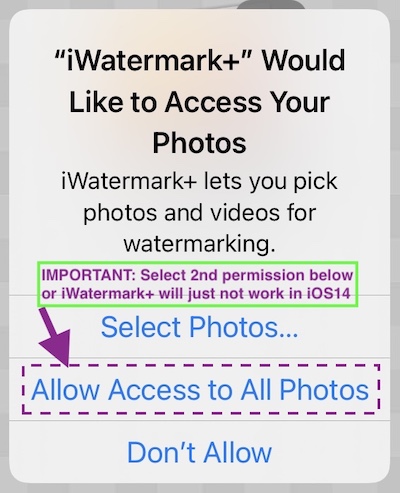

 iWatermark Lite (Android)
iWatermark Lite (Android)